Lỗi”Thiếu đặc quyền tệp”của Steam xuất hiện khi bạn cố khởi chạy một trò chơi trong ứng dụng khách Steam của mình. Mặc dù lý do phổ biến nhất mà bạn thấy lỗi này là do mô-đun đồ họa tích hợp của Intel đang can thiệp vào máy khách, nhưng vẫn có những lý do khác. Chúng tôi sẽ chỉ cho bạn cách khắc phục sự cố này trên máy tính của bạn.
Các lý do khác khiến bạn gặp phải lỗi trên là Steam không có các quyền cần thiết để hoạt động, thư viện trò chơi của bạn bị hỏng, bộ đệm tải xuống của Steam có vấn đề, phần mềm chống vi-rút của bạn đã chặn quyền truy cập của bạn vào trò chơi và hơn.
Mục lục
Chạy Steam với Đặc quyền quản trị viên trên Windows 10/11
Một cách để khắc phục lỗi “Thiếu đặc quyền tệp” của Steam là chạy ứng dụng với tư cách quản trị viên. Khi bạn thực hiện việc này, Steam sẽ nhận được tất cả các đặc quyền cần thiết để hoạt động đầy đủ trên PC Windows của bạn.

Khởi chạy ứng dụng của bạn với quản trị viên quyền có thể khắc phục gần như tất cả các sự cố liên quan đến quyền.
Nhấp chuột phải vào lối tắt trên màn hình Steam của bạn và chọn Chạy với tư cách quản trị viên. 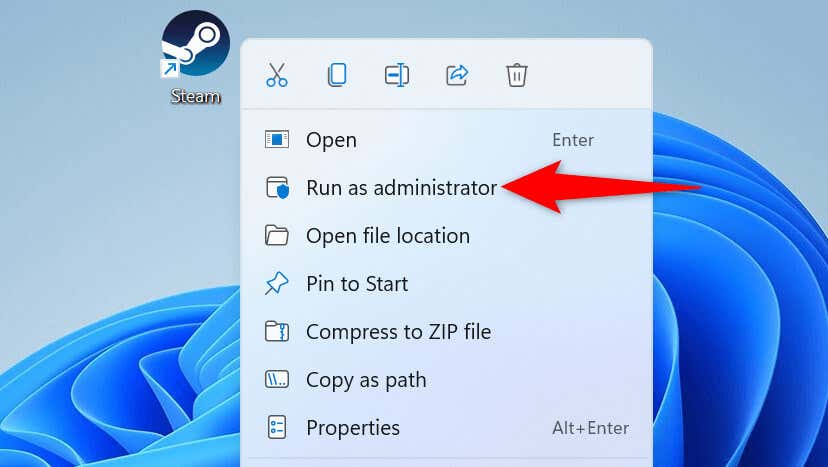 Chọn Có trong lời nhắc Kiểm soát tài khoản người dùng. Chạy trò chơi của bạn trong ứng dụng.
Chọn Có trong lời nhắc Kiểm soát tài khoản người dùng. Chạy trò chơi của bạn trong ứng dụng.
Nếu Steam khởi chạy thành công trò chơi của bạn ở chế độ quản trị viên, hãy đảm bảo Windows luôn mở Steam với quyền quản trị viên. Đây là cách để làm điều đó.
Nhấp chuột phải vào phím tắt trên màn hình Steam của bạn và chọn Thuộc tính. Mở tab Tương thích trong Thuộc tính. Bật tùy chọn Chạy chương trình này với tư cách quản trị viên. 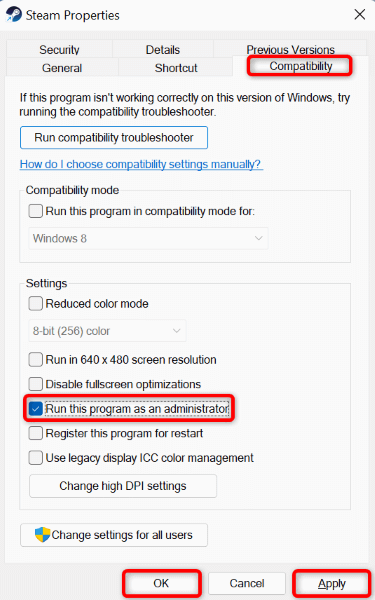 Chọn Áp dụng theo sau là OK ở dưới cùng.
Chọn Áp dụng theo sau là OK ở dưới cùng.
Từ giờ trở đi, Steam sẽ luôn khởi chạy với đặc quyền của quản trị viên khi bạn chạy ứng dụng bằng phím tắt trên màn hình. Lưu ý rằng thay đổi này sẽ không áp dụng nếu bạn mở ứng dụng từ nơi khác, chẳng hạn như menu Bắt đầu.
Vô hiệu hóa quy trình Mô-đun igfxEM của Intel
Quy trình Mô-đun igfxEM của Intel đôi khi can thiệp vào chức năng của Steam, ngăn ứng dụng khởi chạy trò chơi của bạn. Bạn có thể tắt quy trình này bằng tiện ích Trình quản lý tác vụ của PC và giải quyết sự cố của mình.
Nhấp chuột phải vào biểu tượng menu Bắt đầu của bạn và chọn Trình quản lý tác vụ. Nhấp chuột phải vào Mô-đun igfxEM trên danh sách quy trình và chọn Kết thúc tác vụ. 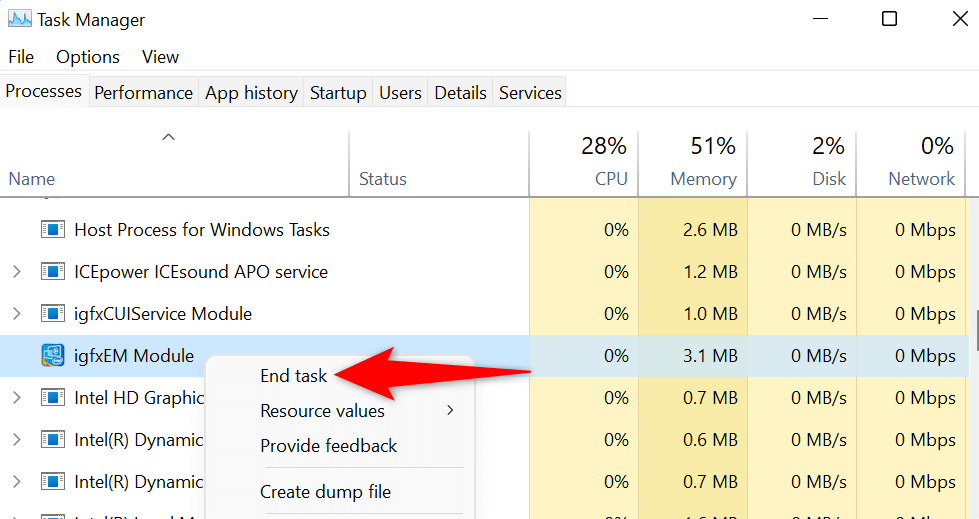 Khởi động lại Steam trên PC của bạn.
Khởi động lại Steam trên PC của bạn.
Giải quyết vấn đề thiếu đặc quyền tệp trên Steam bằng cách xóa bộ đệm ẩn tải xuống
Steam hiển thị lỗi”Thiếu đặc quyền tệp”vì bộ đệm tải xuống của ứng dụng đã bị hỏng. Công ty khuyên bạn nên xóa bộ đệm này khi bạn gặp sự cố khi tải xuống hoặc khởi chạy trò chơi.
Xóa bộ nhớ cache tải xuống không xóa các trò chơi đã tải xuống hoặc tiến trình trò chơi trong ứng dụng Steam của bạn. Tuy nhiên, bạn sẽ phải đăng nhập lại vào tài khoản Steam của mình khi đã xóa bộ nhớ đệm.
Khởi chạy Steam trên máy tính của bạn. Chọn Steam > Cài đặt trong thanh menu. Chọn Tải xuống ở thanh bên trái. Chọn Clear Download Cache ở khung bên phải. 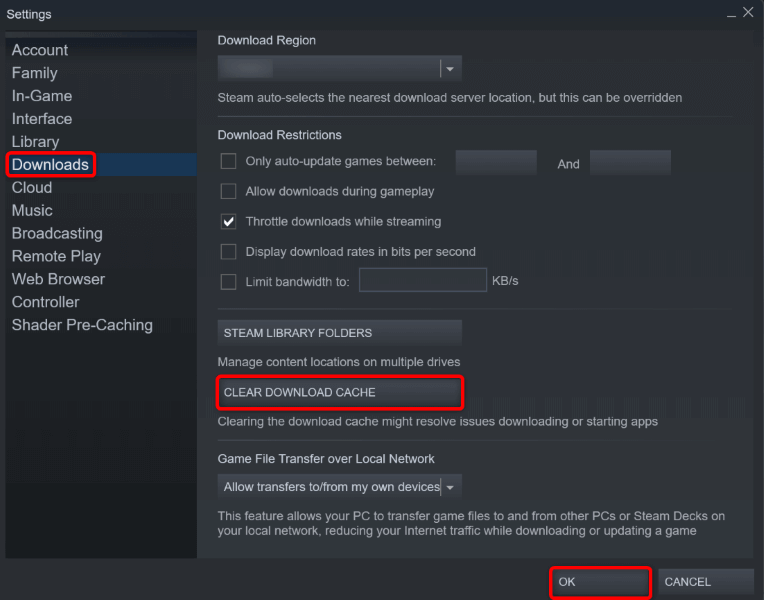 Chọn OK trong lời nhắc.
Chọn OK trong lời nhắc.
Sửa thư mục thư viện Steam
Steam sử dụng một thư mục cụ thể trên máy tính của bạn để lưu trữ nội dung trò chơi đã tải xuống của bạn. Thư mục thư viện trò chơi này có thể đã bị hỏng và không thể khởi chạy trò chơi của bạn.
May mắn thay, Steam có một công cụ tích hợp sẵn để sửa chữa thư viện trò chơi bị hỏng của bạn. Đây là cách bạn có thể sử dụng tính năng đó.
Mở Steam và chọn Steam > Cài đặt trong thanh menu. Chọn Tải xuống ở bên trái và Thư mục thư viện Steam ở bên phải. Chọn ba dấu chấm bên cạnh thư mục thư viện và chọn Sửa thư viện. 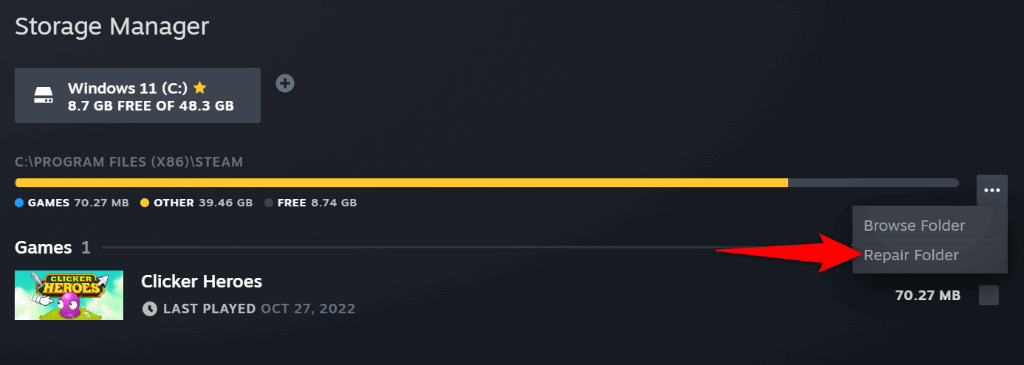 Chọn Có trong lời nhắc Kiểm soát tài khoản người dùng. Chọn Xong khi Steam sửa xong thư viện game của bạn.
Chọn Có trong lời nhắc Kiểm soát tài khoản người dùng. Chọn Xong khi Steam sửa xong thư viện game của bạn.
Xác minh tính toàn vẹn của các tệp trò chơi Steam của bạn
Bạn có thể không khởi chạy trò chơi Steam của mình vì các tệp trò chơi của bạn đã bị thay đổi. Nhiều mục khác nhau có thể gây ra điều đó, bao gồm vi-rút và ứng dụng độc hại của bên thứ ba.
Trong trường hợp này, bạn có thể sử dụng trình kiểm tra tính toàn vẹn tích hợp sẵn của Steam để kiểm tra xem các tệp trò chơi của bạn có còn nguyên vẹn hay không.
Mở Steam và chọn Thư viện để xem trò chơi của bạn. Nhấp chuột phải vào trò chơi có vấn đề của bạn trong danh sách và chọn Thuộc tính. Chọn Tệp cục bộ ở bên trái và Xác minh tính toàn vẹn của tệp trò chơi ở bên phải. 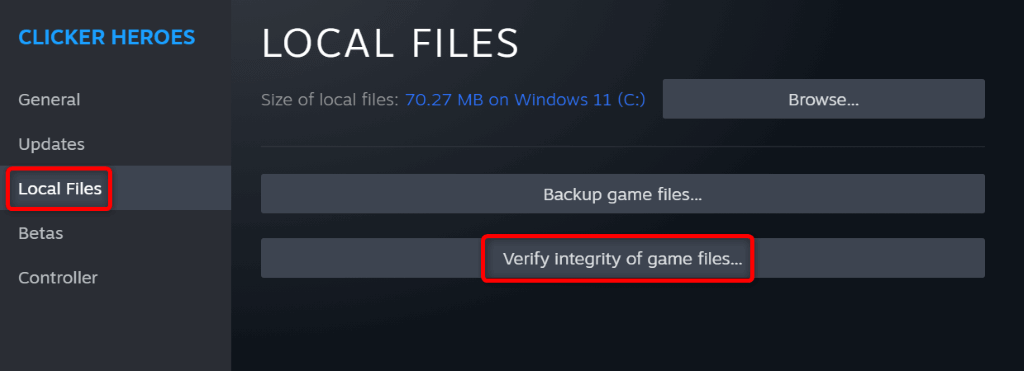 Cho phép Steam chạy kiểm tra tính toàn vẹn.
Cho phép Steam chạy kiểm tra tính toàn vẹn.
Tắt phần mềm chống vi-rút của bạn để khắc phục lỗi thiếu đặc quyền tệp
Phần mềm chống vi-rút của bạn có thể đã phát hiện nhầm trò chơi Steam của bạn là một mối đe dọa tiềm ẩn, chặn quyền truy cập của bạn vào trò chơi. Bạn có thể xác minh xem trường hợp đó có xảy ra hay không bằng cách tạm thời tắt tính năng chống vi-rút của mình.
Cách bạn tắt tính năng bảo vệ tùy thuộc vào công cụ chống vi-rút mà bạn đang sử dụng. Bạn có thể làm theo các bước sau để tắt tính năng bảo vệ trong Tính năng Chống Vi-rút của Bộ bảo vệ Microsoft:
Mở menu Bắt đầu, tìm Bảo mật Windows và khởi chạy ứng dụng. Chọn Bảo vệ khỏi mối đe dọa và vi-rút trên trang chính. Chọn Quản lý cài đặt trong tiêu đề Cài đặt bảo vệ khỏi mối đe dọa và vi-rút. Tắt chuyển đổi Bảo vệ thời gian thực. 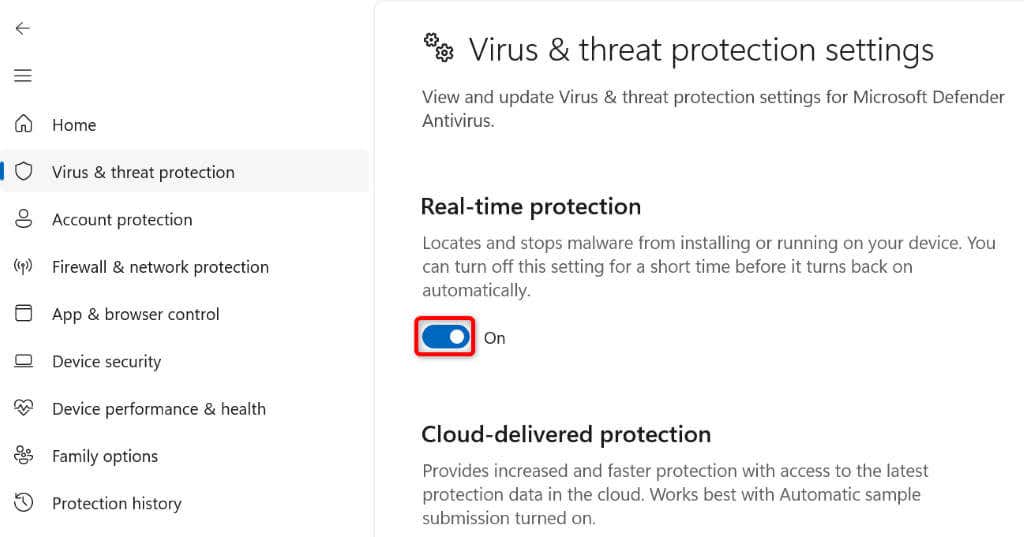 Chọn Có trong lời nhắc Kiểm soát tài khoản người dùng. Mở Steam và khởi chạy trò chơi của bạn.
Chọn Có trong lời nhắc Kiểm soát tài khoản người dùng. Mở Steam và khởi chạy trò chơi của bạn.
Gỡ cài đặt và cài đặt lại trò chơi Steam của bạn
Nếu Steam tiếp tục hiển thị lỗi”Thiếu đặc quyền tệp”khi bạn khởi chạy trò chơi, thì các tệp cốt lõi của trò chơi có thể có vấn đề. Gỡ bỏ và cài đặt lại trò chơi là một cách dễ dàng để khắc phục sự cố này.
Mở Steam và chọn Thư viện để truy cập trò chơi của bạn. Nhấp chuột phải vào trò chơi bị lỗi của bạn và chọn Quản lý > Gỡ cài đặt. 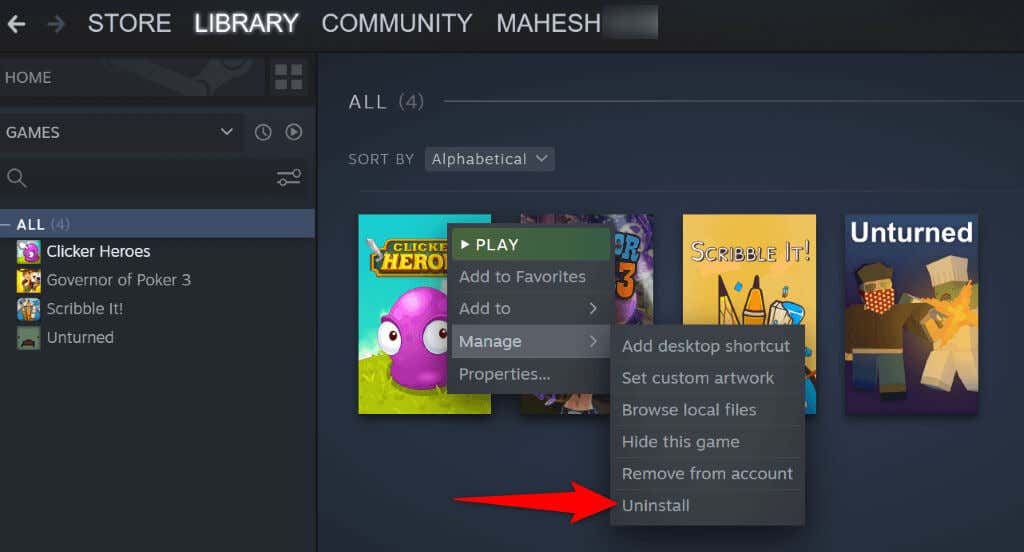 Chọn Gỡ cài đặt trong dấu nhắc mở. Cài đặt lại trò chơi đã xóa của bạn bằng cách nhấp chuột phải vào trò chơi tương tự trong thư viện của bạn và chọn Cài đặt.
Chọn Gỡ cài đặt trong dấu nhắc mở. Cài đặt lại trò chơi đã xóa của bạn bằng cách nhấp chuột phải vào trò chơi tương tự trong thư viện của bạn và chọn Cài đặt. 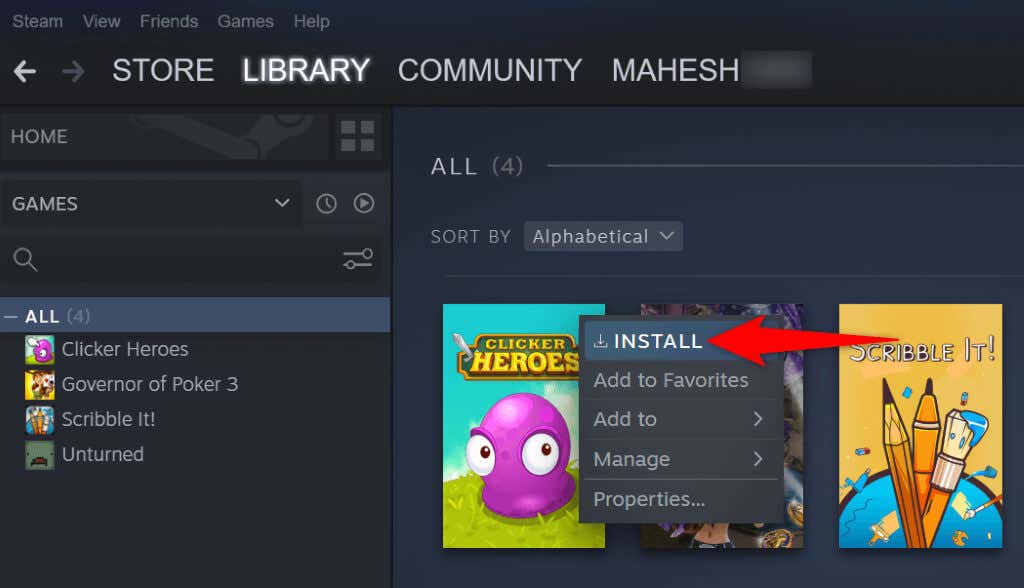 Làm theo hướng dẫn cài đặt trên màn hình để hoàn tất cài đặt trò chơi. Khởi chạy trò chơi mới tải xuống trong Steam.
Làm theo hướng dẫn cài đặt trên màn hình để hoàn tất cài đặt trò chơi. Khởi chạy trò chơi mới tải xuống trong Steam.
Gỡ cài đặt và cài đặt lại ứng dụng khách Steam của bạn
Nếu lỗi “Thiếu đặc quyền tệp” không biến mất, giải pháp cuối cùng của bạn là xóa và cài đặt lại toàn bộ ứng dụng khách Steam trên máy tính của bạn. Điều này giúp khắc phục nhiều sự cố với ứng dụng, cho phép bạn khởi chạy thành công các trò chơi của mình.
Trên Windows
Mở Cài đặt bằng cách nhấn Windows + I. Chọn Ứng dụng ở thanh bên trái và Ứng dụng & tính năng ở ngăn bên phải. Chọn ba dấu chấm bên cạnh Steam trong danh sách và chọn Gỡ cài đặt. 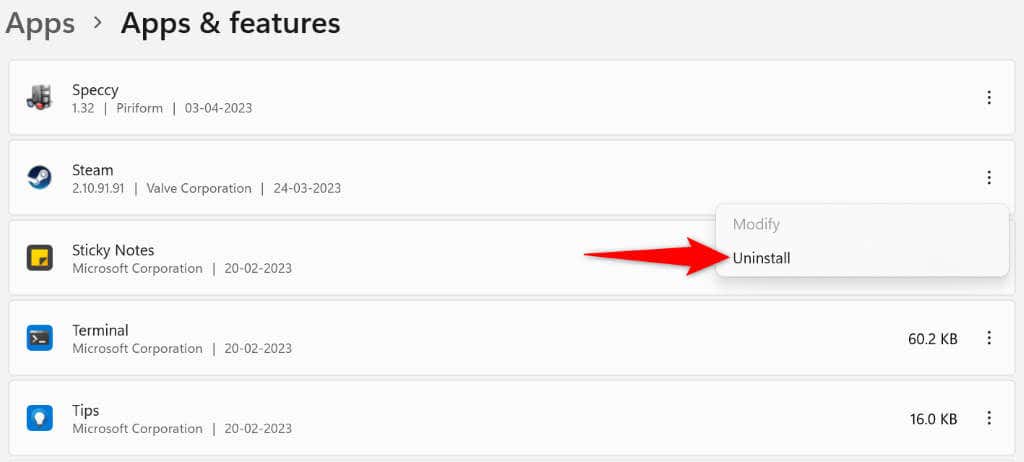 Chọn Gỡ cài đặt trong lời nhắc để xóa ứng dụng của bạn. Khởi động lại PC của bạn. Mở trang web Steam, tải xuống trình cài đặt và chạy trình cài đặt để cài đặt lại Steam.
Chọn Gỡ cài đặt trong lời nhắc để xóa ứng dụng của bạn. Khởi động lại PC của bạn. Mở trang web Steam, tải xuống trình cài đặt và chạy trình cài đặt để cài đặt lại Steam.
Trên macOS
Mở Finder và chọn Ứng dụng ở thanh bên trái. Nhấp chuột phải vào Steam ở bên phải và chọn Di chuyển vào Thùng rác. Truy cập trang web Steam, tải xuống trình cài đặt và sử dụng trình cài đặt để cài đặt lại ứng dụng của bạn.
Ngừng Steam hiển thị lỗi “Thiếu đặc quyền tệp” trên Windows và Mac
Lỗi đặc quyền tệp của Steam thường là do quy trình Intel bị trục trặc. Tuy nhiên, không quá khó để giải quyết vấn đề này, vì tất cả những gì bạn phải làm là thực hiện một số thay đổi ở đây và ở đó trên máy tính Windows hoặc Mac của mình.
Sau khi giải quyết xong vấn đề của mình, bạn có thể tiếp tục phiên chơi trò chơi của mình trong trình khởi chạy trò chơi yêu thích của mình.